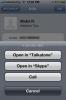Comment rechercher Google à partir de votre clavier [iOS]
iOS 8 a introduit des claviers tiers pour les utilisateurs d'iPhone et depuis lors, toutes sortes d'applications de clavier ont été développées pour la plate-forme. Un clavier tiers mettra généralement une fonction supplémentaire à l'intérieur d'un clavier. Pour certaines applications, cette fonctionnalité supplémentaire peut être la traduction de texte, l'obtention du lien vers des fichiers dans votre Dropbox ou Google Drive, ou la fonction la plus populaire; la recherche de GIF. Cela fait plus d'un an que la prise en charge du clavier tiers a été ajoutée à iOS et Google vient de faire une incursion dans le créneau avec GBoard. Il s'agit d'une application de clavier tierce gratuite pour iOS qui vous permet de rechercher quoi que ce soit sur Google, Google Images et de trouver des GIF.
Téléchargez GBoard et accédez à l'application Paramètres. Activez le clavier dans Général> Clavier et accordez-lui un accès complet.

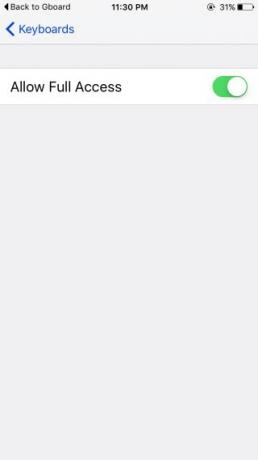
Ouvrez une application qui possède un champ de saisie de texte tel que Messages, Facebook ou Twitter. Utilisez l'icône représentant un globe pour passer au clavier. Appuyez sur le bouton G pour entrer en mode de recherche. Tapez un terme de recherche et appuyez sur la touche Entrée. Les résultats de la recherche sont affichés dans trois onglets différents. Le premier onglet est dédié à Google Web Search, le deuxième onglet est dédié à Google Images et le dernier onglet est dédié aux GIF qui correspondent à votre terme de recherche.
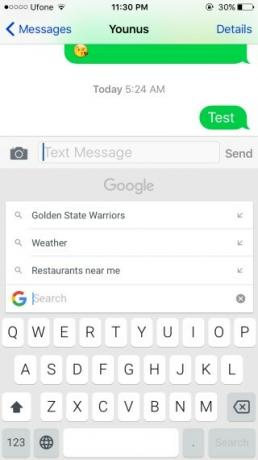
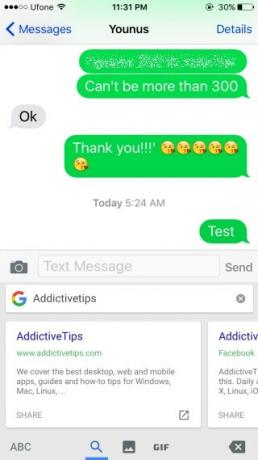
Le clavier vous permet de rechercher sur Google et de partager les sites Web qui apparaissent dans les résultats. Vous ne pouvez cependant pas ouvrir un site Web à l'intérieur du clavier. Pour ouvrir un lien, appuyez sur le bouton fléché en bas à droite d'une carte de résultats de recherche. Le lien s'ouvrira dans Safari. Pour partager un lien, appuyez simplement sur le bouton Partager en bas à gauche pour le copier et l'ajouter au champ de saisie de texte. Le clavier conserve vos trois derniers termes de recherche dans son historique et prend également en charge le glissement vers le type. Il est plutôt surprenant que le clavier ne prenne pas en charge Google Translate.
Installer GBoard depuis l'App Store
Chercher
Messages Récents
Comment afficher toutes les photos envoyées sur un fil de conversation iMessages
Il existe de nombreuses applications de messagerie disponibles pour...
Ajoutez du texte de style bande dessinée et des bulles à vos photos [iOS]
L'ajout de texte aux photos est probablement le deuxième type de mo...
Effectuer des appels Skype et Google Voice directement depuis l'application Contacts iPhone standard
Des services tels que Skype et Google Voice offrent aux utilisateur...

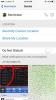
![Ajoutez du texte de style bande dessinée et des bulles à vos photos [iOS]](/f/bed57966b7578c6cffa5de97fd77cdd0.jpg?width=680&height=100)